Willkommen bei 1Tool! Unser Erste-Schritte-Guide leitet Sie Schritt für Schritt durch alle Basis Einstellungen, damit Sie die optimale Grundlage für Ihr Business schaffen und das Beste aus unseren Funktionen für Sie und Ihr Unternehmen herausholen.
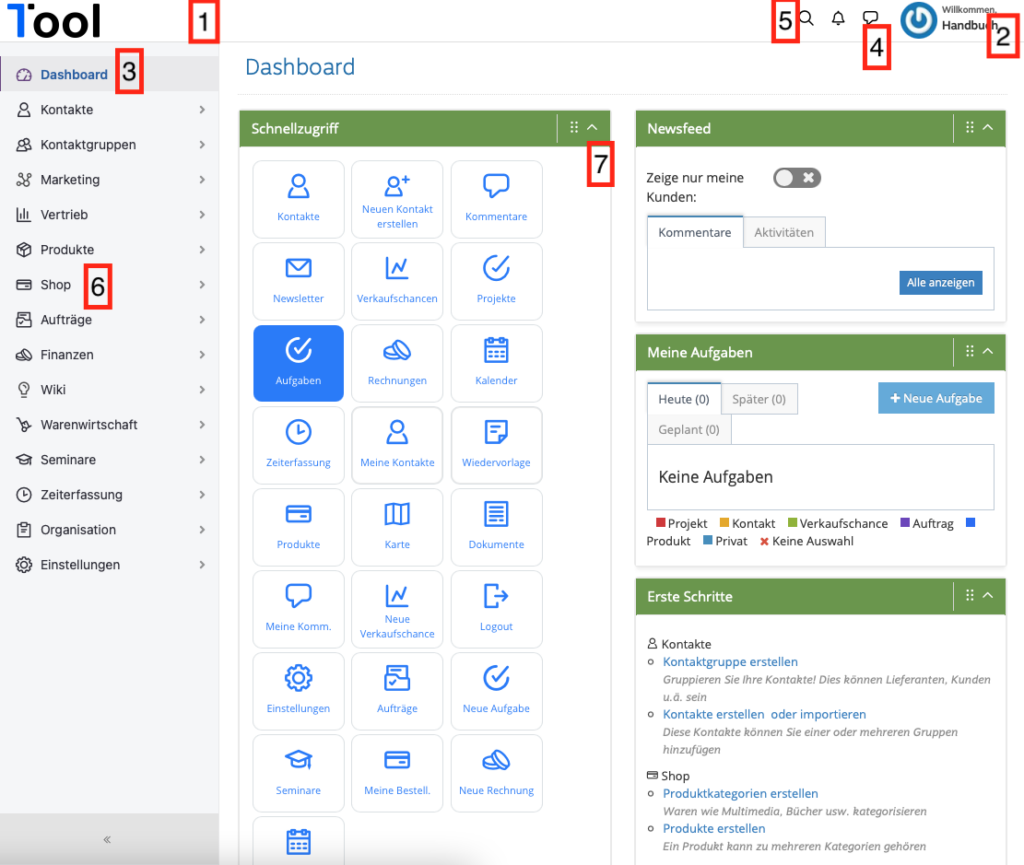
1Tool Dashboard
- Home: Klicken Sie auf das 1Tool Logo, um jederzeit zurück auf Ihr Dashboard zu gelangen. Sie können das Logo auch gegen Ihr eigenes ersetzen.
- Benutzereinstellungen: Klicken Sie auf Ihr User Profil, um Ihre Benutzereinstellungen zu ändern, Hilfe anzufragen oder sich auszuloggen.
- Dashboard Menü: Klicken Sie auf die Buttons im Dashboard Menü um (v.l.n.r.): einen neuen Kontakt zu erstellen, die letzten Kommentare anzusehen, zur Kontaktsuche zu gelangen, oder um das 1Tool Handbuch aufzurufen.
- Kommentare: Mit der Kommentar-Funktion haben Sie Ihre zuletzt hinzugefügten Notizen über Kontakte, Aufgabe und Projekte jederzeit im Blick.
- Schnellsuche: Durchsuchen Sie in nur wenigen Sekunden Ihre Datenbank nach relevanten Kontakten, Aufgaben, Projekten, Verkaufschancen uvm.
- Navigationsleiste: Klicken Sie auf die entsprechenden Module, um auf einzelne Funktionen zugreifen zu können.
- Schnellzugriff: Mit den Dashboard Buttons führen Sie Funktionen noch schneller aus. Erstellen Sie zudem Ihre eigenen Buttons, um den idealen Workflow zu schaffen.
Benutzereinstellungen
In den Benutzereinstellungen legen Sie direkt wichtige Funktionen und Settings für Ihr persönliches User-Profil fest. Hier ändern Sie beispielsweise Ihr Passwort und die Systemsprache, hinterlegen ein Profilbild oder definieren, welche Benachrichtigungen Sie zu welchem Modul erhalten und welche Registerkarten und Buttons Sie für Ihre tägliche Arbeit brauchen.
Einstellungen für Dashboard, Module & Co.
In der Hauptnavigation des 1Tools finden Sie zusätzlich zu Ihren Modulen auch den Menüpunkt „Einstellungen“, wo Sie allgemeine Settings hinsichtlich Layout und Navigation des 1Tools treffen können. Beispielsweise passen Sie hier die Farben des Systems an Ihr Corporate Design an, erstellen eigene Felder für sämtliche Module oder fügen neue Bereiche zu Ihrem Dashboard hinzu. Weitere Infos finden Sie hier: 1Tool Layout ändern/verwalten
Des Weiteren werden ebenso alle grundlegenden Konfigurationen für Ihre diversen Module, wie z.B. das Festlegen von Kontaktgruppen, Verteilerlisten, Verkaufschancen-Phasen etc., innerhalb des entsprechenden Moduls unter den „Einstellungen“ getroffen.